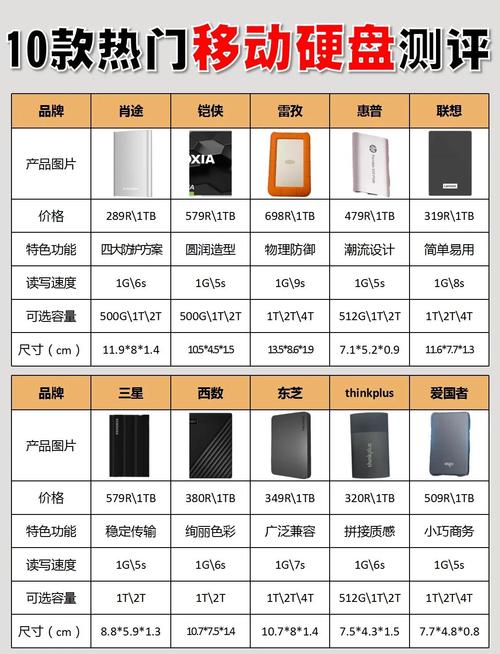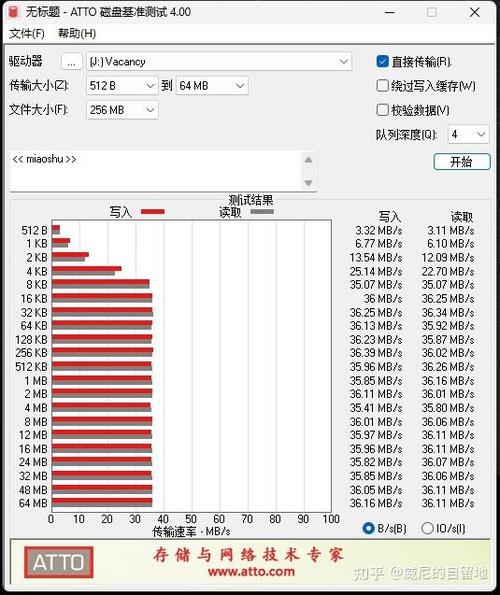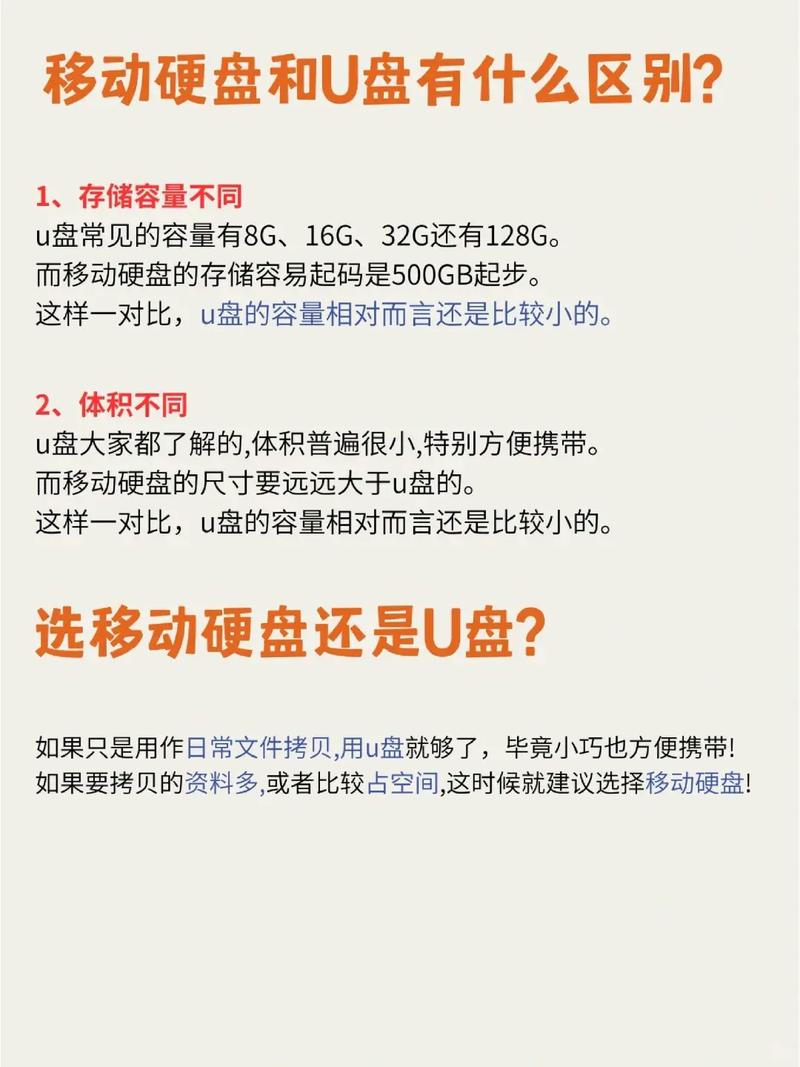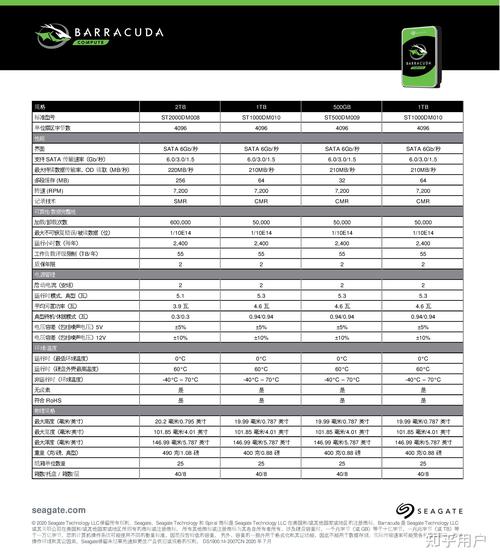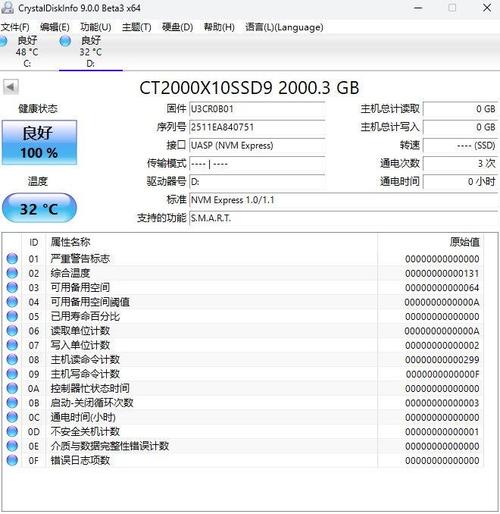在使用移动硬盘时,我们可能会遭遇数据丢失的问题。许多人都在关注如何免费恢复这些丢失的数据,接下来,我将为大家详细阐述相关的方法和步骤。
常见数据丢失原因
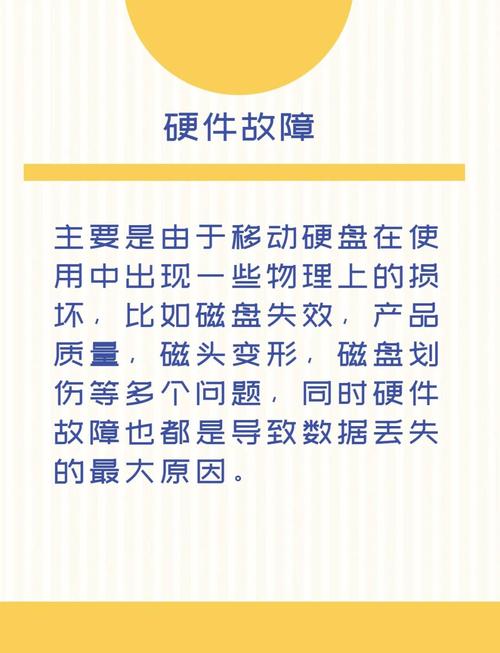
数据丢失在移动硬盘上发生的原因众多。这可能是由于用户在整理文件时,不小心误删了关键信息。亦或是遭遇了病毒侵袭,某些恶意软件能够损害硬盘的文件结构,使得数据无法被正常访问。另外,突然的断电也可能导致硬盘正在进行中的读写操作被迫中断,从而引发数据丢失的问题。在我以往使用移动硬盘的过程中,曾遭遇过突然停电的情况。当电源恢复,我尝试重新连接硬盘时,却发现有些文件已经无法正常打开。
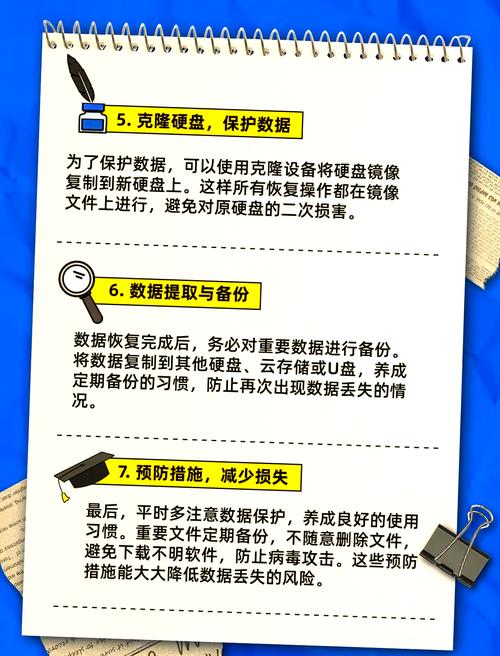
还有一种情形是硬盘可能遭遇硬件问题,例如磁头出现损坏。一旦盘片受损或出现其他硬件故障,数据便可能丢失。在日常生活中,我们常常随意放置移动硬盘,若不小心摔落地面,硬盘便可能遭受硬件损害,从而导致数据丢失。
免费恢复软件选择
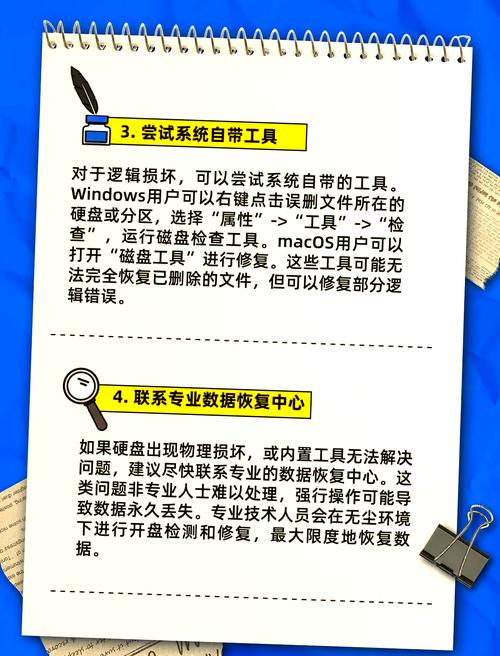
市面上存在许多免费的数据恢复工具,例如Recuva。这款软件操作简便,即便是初学者也能轻松掌握。它能够恢复多种常见文件格式,并能处理误删除、格式化等数据丢失问题。软件会扫描硬盘,列出可恢复的数据,用户只需挑选需要恢复的文件。我个人就曾使用过这款软件,它成功帮助我找回了误删的照片。
DiskGenius同样是一款功能强大的免费数据恢复软件。它不仅支持数据恢复,还具备硬盘分区、坏道修复等功能。根据硬盘的具体状况,它会提供多样化的数据恢复方案,例如快速扫描和深度扫描,供用户根据实际需求进行选择,从而提升数据恢复的效率。
恢复前的准备工作
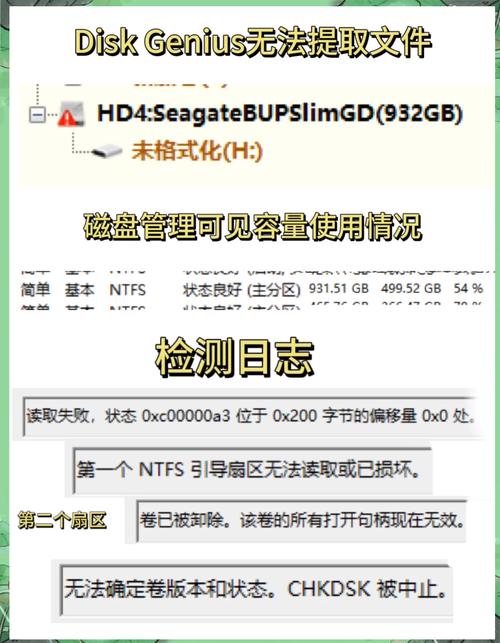
在开始数据恢复工作前,务必保证移动硬盘不再进行新增数据的写入。若继续写入,原有丢失的数据可能会被覆盖,进而使得恢复变得不可能。一旦发现数据丢失,应立即停止对硬盘的使用。此外,应将移动硬盘连接至一台信誉良好的电脑,避免使用可能携带病毒的电脑进行连接,以防止对硬盘造成进一步的损害。
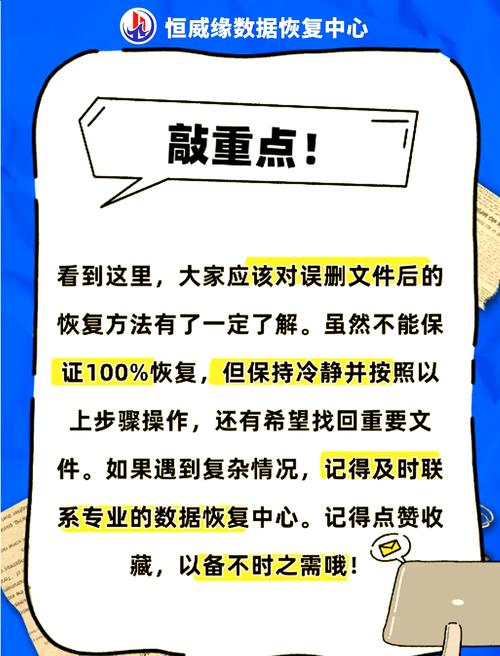
对移动硬盘需先进行初步的检查,确认是否存在明显的物理损坏。若发现硬件存在严重问题,自行尝试修复可能会使问题恶化,此时最好寻求专业数据恢复机构的帮助。同时,我们应确保电脑拥有充足的存储空间,以便存放恢复后的数据,否则即便数据恢复成功,没有足够空间存放也是徒劳。
数据恢复操作流程

首先,我们需要启动选定的数据恢复工具。以Recuva为例,启动软件,接着挑选出需要恢复数据的移动硬盘。随后,点击扫描按键,启动对硬盘的快速扫描。如果只是误删了数据,通常快速扫描就能找到丢失的文件。扫描完成之后,软件会展示出可恢复的数据列表,我们只需勾选那些想要恢复的文件即可。
使用DiskGenius软件时,先将移动硬盘连接好,接着在软件界面里选择硬盘管理功能。遇到分区丢失或格式化等问题,点击“搜索已丢失的分区”按钮,并按照提示步骤操作。找到丢失的分区后,进行恢复。若数据丢失是普通情况,点击“恢复数据”按钮,依照软件指引完成扫描和文件选择。最后,将文件恢复到指定安全位置,数据恢复任务即告完成。
恢复失败的解决办法

如果免费软件的数据恢复没有成功,我们不必沮丧。可以试试换用其他免费的数据恢复工具,因为不同的软件应用了不同的算法,或许换一个软件就能实现恢复。此外,还可以在网上搜索相关的技术论坛,那里有许多有经验的网友可能会分享一些独特的解决方法。例如,有人可能会介绍某个特定的操作步骤。
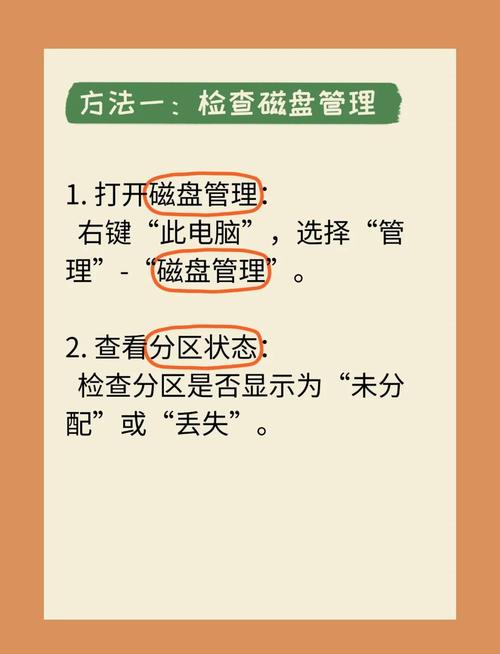
若恢复失败是由于硬件故障引起,那么我们得寻求专业数据恢复公司的帮助。他们拥有专业的工具和熟练的工程师,能够对硬盘进行拆卸、检查和恢复数据。然而,这种服务通常费用不菲,并且有可能存在数据无法完全恢复的风险。
恢复后数据的安全
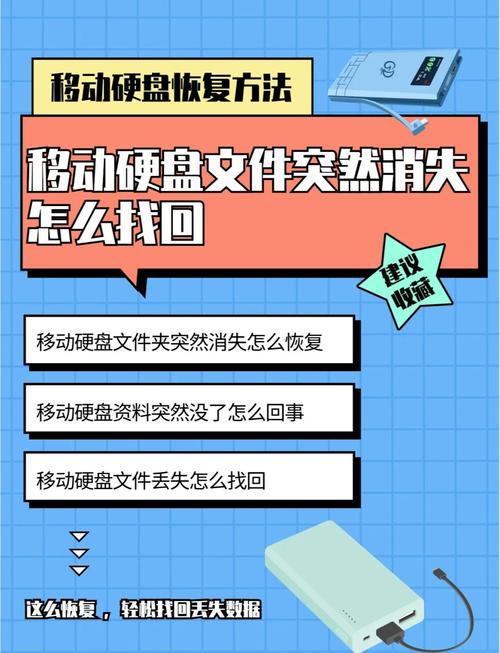
数据恢复完成之后,我们必须重视数据备份。可以将关键数据复制至多种存储设备,例如多个移动硬盘、在线存储服务等。这样做能有效减少数据丢失带来的严重后果。此外,还需对移动硬盘采取防护措施,例如定期用杀毒软件进行病毒扫描。
我们需要培养良好的使用习惯,准确地进行移动硬盘的插拔操作,防止在读写过程中硬性断开连接。在日常生活中,应将移动硬盘存放在安全且干燥的环境中,以防其受潮或受损。这就像对待家中贵重物品一样,移动硬盘同样需要得到妥善的照顾,以确保数据能够得到长期的保护。
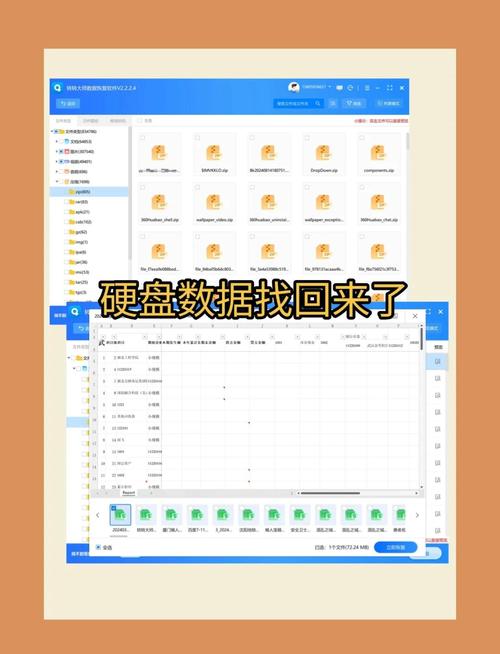
在使用移动硬盘恢复数据时,大家是否遇到过一些棘手的问题?若您觉得这篇文章对您有所帮助,请记得点赞并转发。